Sida loo daro ama looga saaro Windows 10 sifooyinka ama qaybaha
Windows 10 waxa ay la socotaa astaamo ama qaybo hore loo sii qeexay. Waad habayn kartaa Windows 10 adiga oo meesha ka saaraya sifooyinka aadan isticmaalin oo aad ku darto kuwa aad u baahan tahay laakiin aan lagu rakibin si toos ah. Waxaa intaa dheer, haddii aad ka saarto qaybaha aan loo baahnayn, waxaad badbaadin kartaa xoogaa meel bannaan oo ku saabsan diskkaaga. Casharkani waxa uu ku barayaa sida loogu daro oo looga saaro sifooyinka Windows 10(Windows 10) . Nidaamku waa mid toos ah, markaa aan bilowno:
Sida loo furo Features(Windows Features) Windows gudaha Windows 10
Gudaha Windows 10 , dhagsii ama taabo goobta raadinta ee ku taal barkaaga shaqada, oo geli " windows features " Guji ama taabo "Daar ama dami sifooyinka Windows"("Turn Windows features on or off") ee liiska.
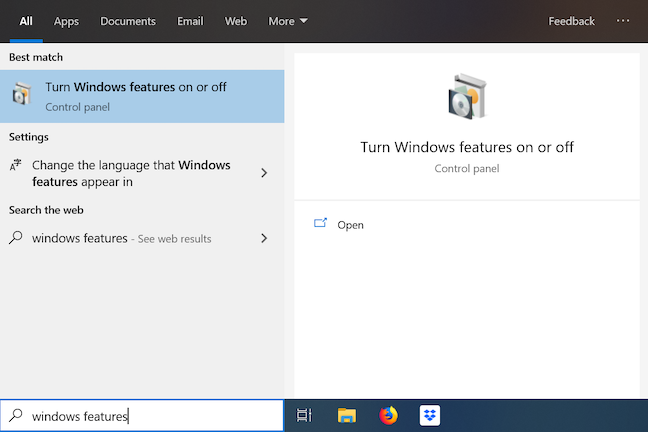
Haddii kale, si aad u gasho Features Windows(Windows Features) , marka hore, fur (open the )Control Panel . Guji ama taabo isku xirka "Uninstall a program" , oo laga helo qaybta barnaamijyada(Programs) ee Control Panel .

Daaqada "Barnaamijyada iyo Features"("Programs and Features") waxaa inta badan loo isticmaalaa in laga saaro abka iyo barnaamijyada aan la rabin(uninstall unwanted apps and programs) . Guji ama taabo "Shir ama dami sifooyinka Windows"("Turn Windows features on or off") ee tiirka bidixda.

Daaqadda Features(Windows Features) - ka ee Daaqadda ayaa furmay, oo muujinaysa liiska dhammaan sifooyinka la heli karo ee aad ku dari karto ama ka saari karto iyadoo la raacayo doorbidkaaga.
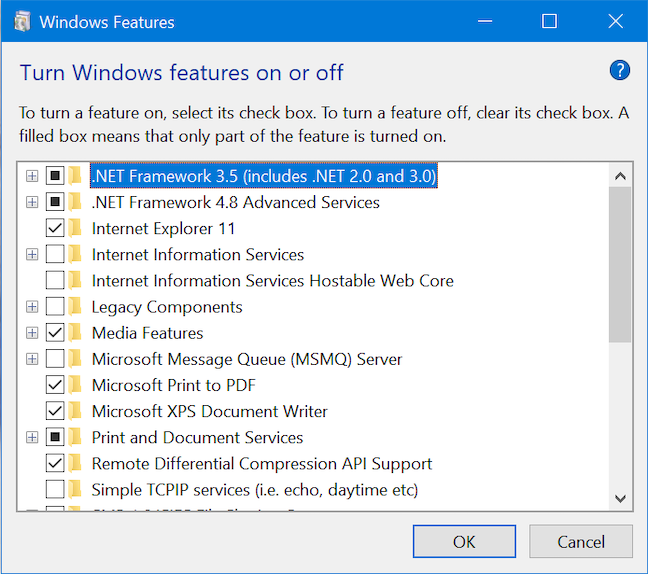
Gelida la hubiyay ayaa mar hore lagu rakibay kombayutarkaaga ama qalabkaaga, halka kuwa aan la hubin aan la rakibin.
Sida loo saaro Windows 10 sifooyinka ama qaybaha
Daaqada Features-ka Windows(Windows Features) waxa ay taxdaa dhammaan sifooyinka ama qaybaha diyaar u ah Windows 10 . Si aad u aragto macluumaad dheeraad ah oo ku saabsan sifo, ku dul bood jiirkaaga ama ku dhufo, sharraxaad kooban ayaa soo baxaysa.

Haddii aad rabto xitaa tafaasiil dheeraad ah oo ku saabsan qayb kasta, akhri: Maxay yihiin sifooyinka Windows-ka ee aad ku dari karto ama ka saari karto?(What are those Windows features that you can add or remove?)
Marka aad go'aansato qaybaha ay tahay in meesha laga saaro, ka saar sanduuqa ku xiga si aad isaga saarto sifooyinka Windows ee aan loo baahnayn. (Windows)Markaad iska saarto sifooyinka qaarkood, sida "Internet Explorer 11 , " Windows 10 wuxuu kaaga digayaa in damitaanku ay saameyn ku yeelan karaan qaababka kale ee Windows , barnaamijyada ama goobaha caadiga ah, waxayna ku weydiineysaa xaqiijin dheeraad ah.

Waxaa laga yaabaa inaad u maleyso in "Internet gal si aad wax badan uga barato"("Go online to learn more") iskuxirku wuxuu ku siin karaa macluumaad gaar ah oo ku saabsan qaybta aad naafada tahay, laakiin gujinta ama ku dhejinta waxay ku geyn doontaa bogga caawinta Windows(Windows help) -ka oo bixiya macluumaad dheeraad ah oo ku saabsan Windows 10 .

Guji ama ku dhufo Haa(Yes) daaqadda digniinta oo ku weydiinaysa haddii aad rabto inaad sii waddo, ka dibna xaqiiji isbeddelkaaga hal mar adigoo gujinaya ama ku dhufanaya OK daaqadda (OK)Features(Windows Features) -ka Windows .

Shaashadda wax-soo-saarka ahi waxay kugu wargelinaysaa horumarka, adiga oo ku ogaysiinaya nidaamkaagu inuu yahay "Raadinta faylasha loo baahan yahay"("Searching for required files") marka hore.

Markaa waa inaad sugtaa inta isbeddelada aad codsatay la dabaqayo.

Ka dib markii ay meesha ka saaraan sifooyinka qaarkood, sida "Internet Explorer 11 , " Windows 10 waxaa laga yaabaa inay ku wargeliso inay u baahan tahay inay dib u bilowdo kombiyuutarkaaga ama qalabkaaga si loo isticmaalo isbeddellada la codsaday. Riix hadda dib u bilow(Restart now) , oo sug inta dib-u-bilaabida la samaynayo, iyadoo la tixgelinayo in dib-u-bilaabashadu ay qaadanayso waqti ka badan intii caadiga ahayd, sababtoo ah Windows 10 wuxuu u baahan yahay inuu waqti dheeraad ah ku qaato si uu isu habeeyo si waafaqsan tilmaamahaaga.

Qaybaha kale, sida Astaamaha Warbaahinta(Media Features) , waa laga yaabaa in meesha laga saaro iyada oo aan dib loo bilaabin nidaam. Haddii ay taasi dhacdo astaamaha aad dooratay inaad ka takhalusto, waxaa lagugu wargelinayaa in "Windows ay dhamaystirtay isbeddellada la codsaday." ("Windows completed the requested changes.")Guji ama taabo Xir(Close) , oo waad dhammaatay.
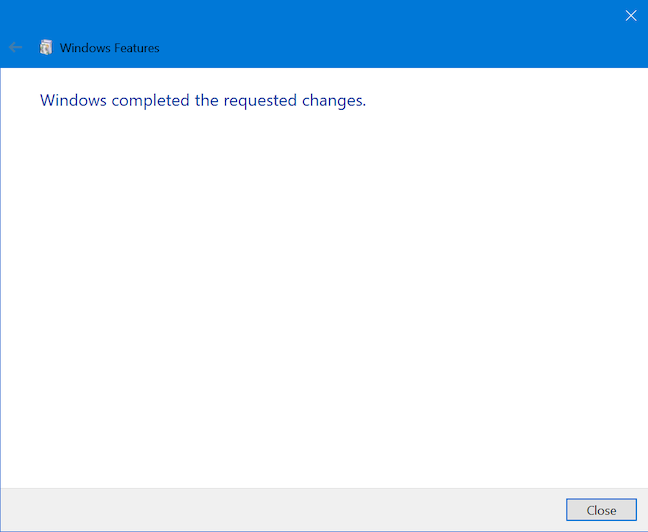
TALO:(TIP:) Haddii aad xiisaynayso inaad nadiifiso Windows 10 kumbuyuutarkaaga ama aaladda softiweerka aan loo baahnayn, waxaad sidoo kale akhrin kartaa: Intee in le'eg ayaa bloatware leeyahay Windows 10?(How much bloatware does Windows 10 have?)
Sida loo daro Windows 10 sifooyinka ama qaybaha
Si aad ugu darto sifooyinka Windows 10 , sax sanduuqa ay ku jiraan daaqada Features Windows(Windows Features) , ka dibna dhagsii ama taabo OK .
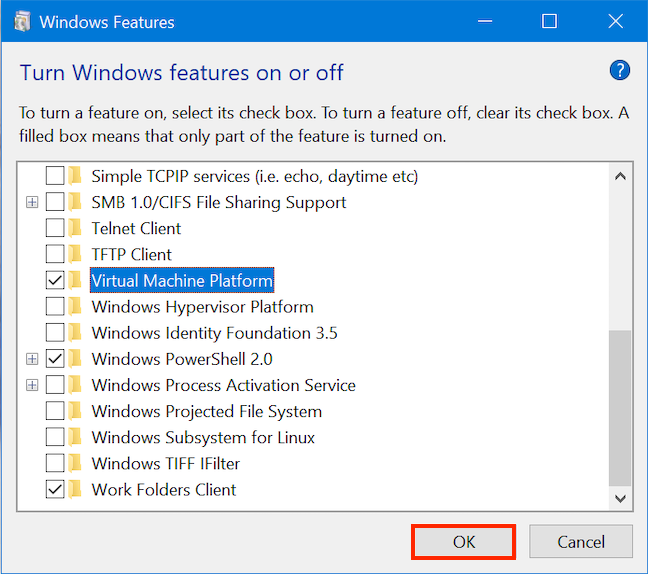
Waxaad u baahan tahay inaad sugto inta Windows 10 uu raadinayo faylasha loo baahan yahay si loo rakibo qaabka la doortay.

Sifooyin gaar ah, Windows 10 waxaa laga yaabaa inuu u baahdo inuu ka soo dejiyo faylalka qaar Windows Update si si guul leh loogu daro qaybaha la codsaday. Riix "U oggolow Daaqadda Cusbooneysii inay kuu soo dejiso faylasha" si aad("Let Windows Update download the files for you") u sii waddo hawsha.

U dulqaado inta Windows 10 soo dejisanayso faylalka loo baahan yahay.

Iyadoo aan loo eegin(Regardless) in faylal dheeri ah la soo dejiyay iyo in kale, Windows 10 waxay soo bandhigaysaa horumarkeeda marka la adeegsanayo isbeddelada la codsaday.

Qaybaha qaarkood, sida "Virtual Machine Platform , " dib u soo kabashadaada Windows 10 kumbiyuutarka ama qalabka ayaa loo baahan yahay si loo dhammeeyo rakibidda isbeddelladaada. Guji(Click) ama taabo "Dib u bilow hadda"("Restart now") oo xasuusnoow in dib-u-billowgu ay qaadan karto wakhti dheeraad ah si loo habeeyo qaybaha lagu daray.

Astaamaha kale, sida "Nidaamka Faylka la saadaaliyay ee Windows("Windows Projected File System) , " uma baahna dib u bilow. Marka isbeddelladaadu dhammaato, taabo Xir(Close) si aad u dhammayso hawsha.
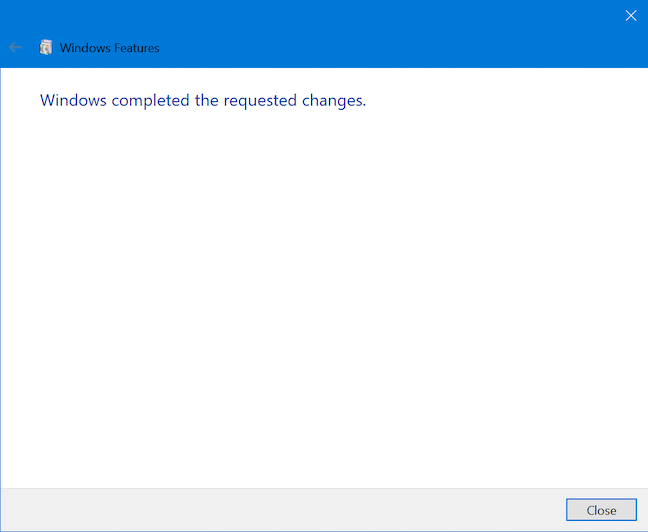
Windows 10 hadda waxaa ku jira sifa(yada) aad dooratay in lagu rakibo.
Ma(Did) kaydsatay booska diskka adiga oo ka saaraya astaamaha Windows 10 ?
xiisaha awgeed, iyo sababtoo ah ma aanan isticmaalin iyaga, waxaan ka saarnay dhammaan Windows 10 qaybaha sida caadiga ah loogu rakibay qalabkayaga. Waxaan isha ku haynay "C:" wadista, halka uu ku rakiban yahay Windows 10 , waxaana ogaanay inuu noqday 800MB ka fudud. Gebogebadii, ka saarista sifooyinka aan loo baahnayn waxay sidoo kale badbaadinaysaa booskaaga adag. Ma(Did) ka saartay wax ka kooban nidaamkaaga? Immisa boos disk bilaash ah ayaad heshay? Hoos ka faallooda(Comment) oo aan ka doodno.
Related posts
Sida loo isticmaalo Windows USB/DVD Download Tool
Kaaliyaha Cusboonaysiinta Windows 10: U cusboonaysii ilaa May 2021 Cusbooneysii maanta!
Sida loogu rakibo Windows 11 mid kasta (aan la taageerin) PC ama mashiinka farsamada
Sida loo cusboonaysiiyo Windows 10 (bilaash) -
Windows 10 Qalabka Warbaahinta: Samee usha USB-ga ah ama ISO
Sida loogu isticmaalo Kormeeraha Kheyraadka gudaha Daaqadaha
Su'aalo fudud: Waa maxay sanduuqa daaqada?
9 Windows 7 Features & Applications Aan Hadda Ka Jirin Windows 8
Sida loo isticmaalo Windows 10's Timeline-ka Google Chrome
Hel warbixinta caafimaadkaaga Windows 10 PC ama qalabkaaga, oo arag sida uu u shaqeeyo
Sida loo qariyo (ama loo qariyo) qayb kasta, gudaha Windows (dhammaan noocyada)
7 shay oo aad ku samayn karto hawlaha jira ee Jadwalka Hawsha
5 saxannada samatabbixinta nidaamka ugu fiican ee kombuyuutarrada Windows oo aan hadda si fiican u shaqayn
Command Prompt - Qalabka Daaqadaha ugu Awood badan & Isticmaalka Yar
Sida loo isticmaalo diskpart, chkdsk, defrag iyo amarrada kale ee la xiriira diskka
Sida loo socodsiiyo barnaamijyadii hore iyadoo la isticmaalayo Windows 10's Compatibility mode
7 ka wanaagsan oo lagu bedeli karo Manager Task Manager ka Windows
Waa maxay PowerShell gudaha Windows, maxaadse ku samayn kartaa?
7 shay oo aad ku samayn karto qalabka Maamulka Disk-ga, gudaha Windows
Sida meel bannaan loogu xoreeyo Disk Cleanup, gudaha Windows
